Watermark là một yếu tố quan trọng giúp các nhà sáng tạo nội dung và nhiếp ảnh gia bảo vệ bản quyền, khẳng định thương hiệu cho những tác phẩm hình ảnh của mình. Việc thêm watermark (hay còn gọi là dấu bản quyền) vào ảnh trên máy tính Windows 11 là một kỹ năng cần thiết, giúp bạn dễ dàng tuyên bố quyền sở hữu đối với những hình ảnh mà mình đã tạo ra. Bài viết này của xalocongnghe.com sẽ hướng dẫn bạn các phương pháp đa dạng để chèn watermark vào hình ảnh trên hệ điều hành Windows 11, từ các công cụ có sẵn đến phần mềm chuyên nghiệp và dịch vụ trực tuyến, đảm bảo bạn có thể chọn lựa giải pháp phù hợp nhất với nhu cầu cá nhân.
Thêm Watermark Văn Bản Đơn Giản với Paint trên Windows 11
Nếu bạn chỉ cần một watermark dạng văn bản cơ bản, ứng dụng Paint tích hợp sẵn trong Windows 11 là lựa chọn đơn giản và nhanh chóng nhất.
Để bắt đầu, hãy mở ảnh của bạn bằng Paint. Bạn có thể làm điều này bằng cách mở File Explorer (nhấn Windows + E), tìm đến hình ảnh, nhấp chuột phải vào ảnh và chọn “Mở bằng” > “Paint”. Hoặc, bạn có thể mở ứng dụng Paint trước, sau đó chọn “Tệp” > “Mở” và điều hướng đến hình ảnh của mình.
Khi hình ảnh đã được mở trong Paint, trên thanh công cụ phía trên, hãy nhấp vào biểu tượng chữ “A” (công cụ Văn bản) để kích hoạt các tùy chọn nhập liệu. Nhấp vào khu vực trên hình ảnh nơi bạn muốn thêm watermark và bắt đầu nhập nội dung. Bạn có thể sử dụng các tùy chọn định dạng có sẵn để điều chỉnh font chữ, kích thước, màu sắc và kiểu dáng cho watermark của mình.
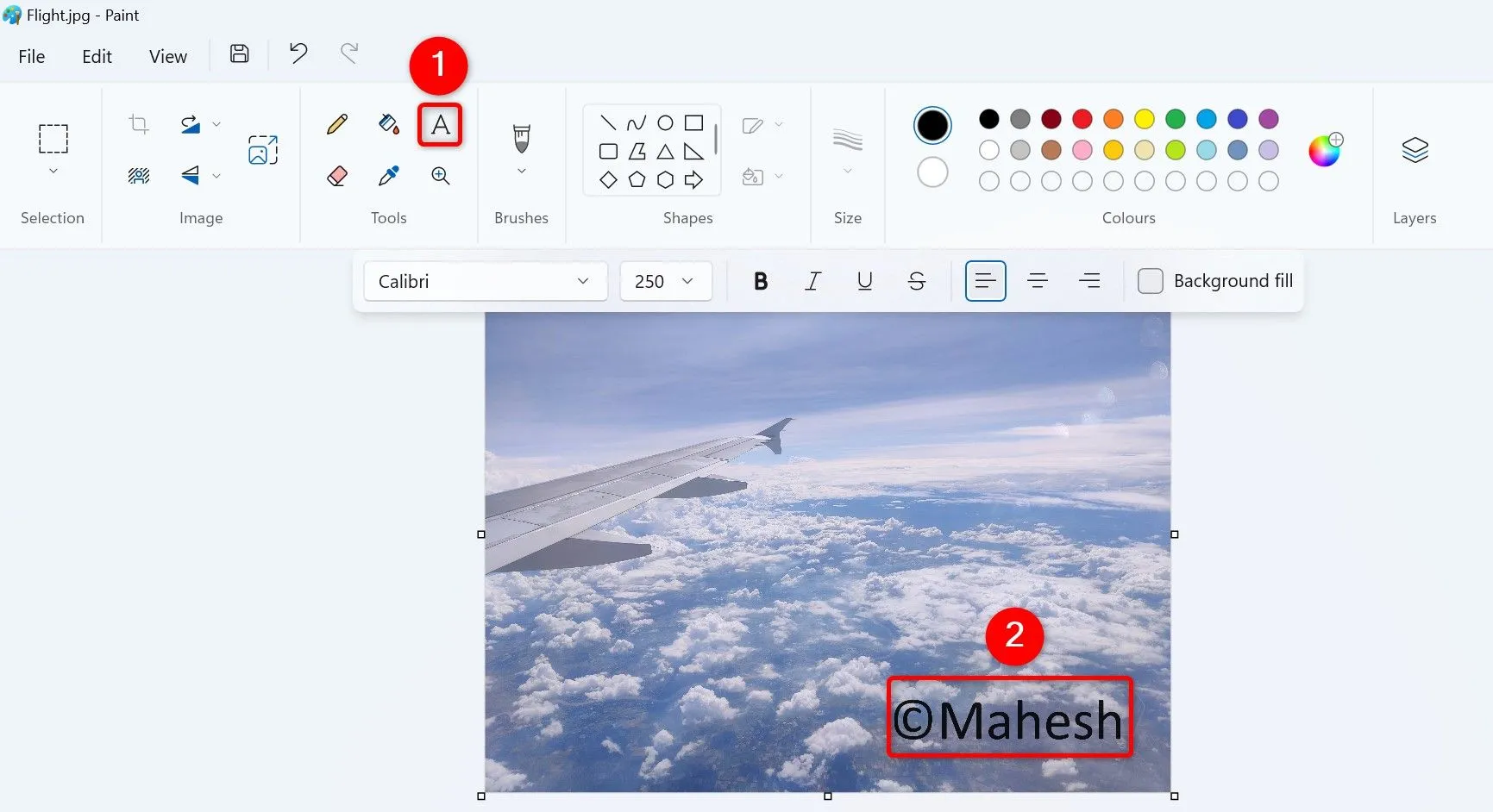 Công cụ văn bản (chữ A) và văn bản watermark đang được nhập trong ứng dụng Paint trên Windows 11.
Công cụ văn bản (chữ A) và văn bản watermark đang được nhập trong ứng dụng Paint trên Windows 11.
Để lưu hình ảnh đã được thêm watermark dưới dạng một bản sao của bản gốc, từ thanh menu của Paint, chọn “Tệp” > “Lưu thành” và chọn một định dạng hình ảnh phù hợp (ví dụ: PNG, JPEG).
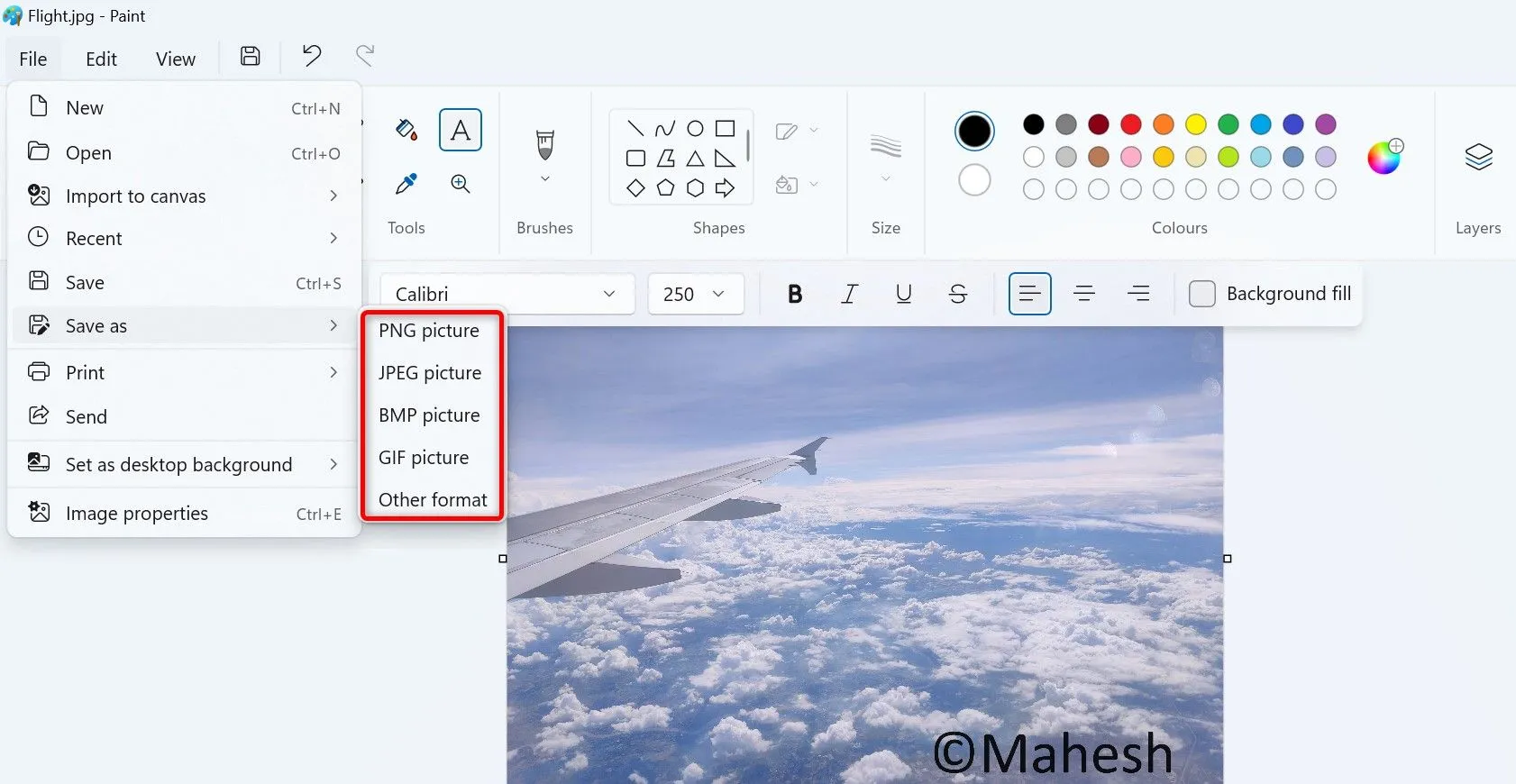 Các định dạng lưu ảnh phổ biến như PNG, JPEG, GIF được đánh dấu trong hộp thoại Lưu dưới của Paint.
Các định dạng lưu ảnh phổ biến như PNG, JPEG, GIF được đánh dấu trong hộp thoại Lưu dưới của Paint.
Trong cửa sổ “Lưu thành”, hãy chọn thư mục mà bạn muốn lưu hình ảnh. Nhấp vào trường “Tên tệp” và nhập tên cho hình ảnh mới. Cuối cùng, nhấp vào “Lưu”.
Tạo Watermark Dạng Vẽ Tay Bằng Ứng Dụng Photos Tích Hợp
Ứng dụng Photos (Ảnh) được tích hợp sẵn trên Windows 11 cho phép bạn vẽ trực tiếp lên hình ảnh, tạo ra các watermark độc đáo dạng vẽ tay.
Để sử dụng tính năng này, hãy mở File Explorer (Windows + E), tìm hình ảnh của bạn, nhấp chuột phải vào đó và chọn “Mở bằng” > “Ảnh”. Trong giao diện ứng dụng Photos, ở góc trên cùng bên trái, hãy nhấp vào “Chỉnh sửa” để truy cập các tùy chọn chỉnh sửa.
Từ các công cụ chỉnh sửa ở phía trên, nhấp vào công cụ “Đánh dấu” (Mark-up). Ở phía dưới hình ảnh, chọn kiểu bút vẽ mà bạn muốn sử dụng. Sau đó, bạn có thể bắt đầu vẽ trực tiếp lên hình ảnh để tạo watermark theo ý muốn.
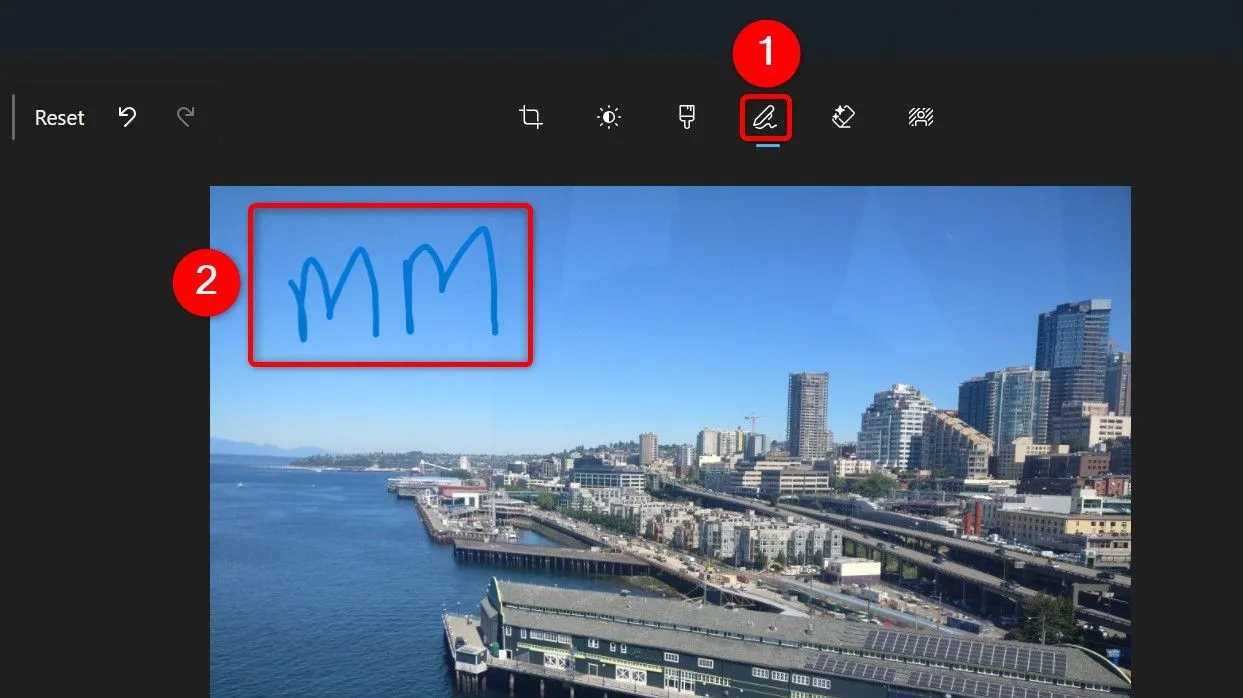 Công cụ đánh dấu và các tùy chọn bút vẽ trong ứng dụng Photos để tạo watermark bằng nét vẽ.
Công cụ đánh dấu và các tùy chọn bút vẽ trong ứng dụng Photos để tạo watermark bằng nét vẽ.
Sau khi bạn đã thêm watermark dạng vẽ tay, để lưu hình ảnh dưới dạng một bản sao của bản gốc, hãy nhấp vào “Tùy chọn lưu” ở góc trên cùng bên phải và chọn “Lưu dưới dạng bản sao”.
Trong cửa sổ “Lưu dưới dạng”, chọn thư mục để lưu hình ảnh. Chọn trường “Tên tệp” và nhập tên cho hình ảnh của bạn. Nhấp vào menu thả xuống “Lưu dưới dạng kiểu” và chọn một định dạng cho hình ảnh. Sau đó, nhấp vào “Lưu”.
Sử Dụng GIMP để Chèn Watermark Chữ hoặc Ảnh Chuyên Nghiệp
GIMP (GNU Image Manipulation Program) là một ứng dụng chỉnh sửa hình ảnh miễn phí và mã nguồn mở, cung cấp các tính năng nâng cao để thêm watermark, bao gồm cả watermark văn bản và hình ảnh, với khả năng điều chỉnh độ mờ (opacity) linh hoạt.
Để sử dụng GIMP, trước tiên bạn cần truy cập trang web chính thức của GIMP (gimp.org) để tải xuống và cài đặt ứng dụng trên máy tính của bạn. Sau khi cài đặt, hãy mở File Explorer (Windows + E), tìm hình ảnh bạn muốn chỉnh sửa, nhấp chuột phải vào đó và chọn “Mở bằng” > “GIMP”.
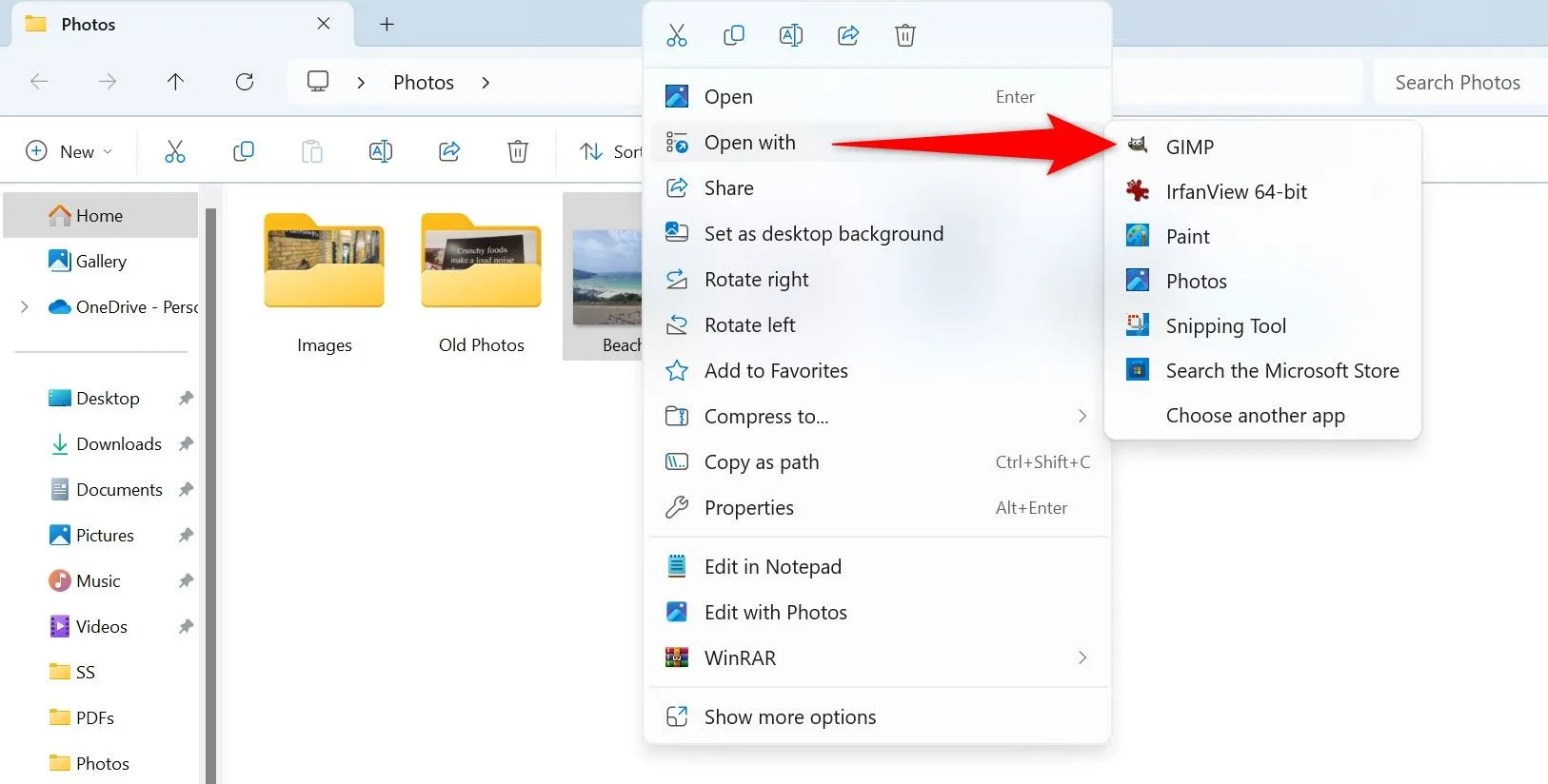 Tùy chọn "Mở bằng > GIMP" được chọn cho một hình ảnh trong File Explorer của Windows 11.
Tùy chọn "Mở bằng > GIMP" được chọn cho một hình ảnh trong File Explorer của Windows 11.
Để thêm watermark văn bản vào ảnh của bạn: Trong phần công cụ ở bên trái, nhấp vào “Công cụ Văn bản” (Text Tool) hoặc nhấn phím T. Nhấp vào vị trí trên ảnh nơi bạn muốn đặt watermark và bắt đầu nhập. Bạn có thể định dạng văn bản bằng các tùy chọn có sẵn như font, kích thước, màu sắc, và hiệu ứng.
Để thêm watermark dựa trên hình ảnh (logo): Từ thanh menu của GIMP, chọn “Tệp” > “Mở dưới dạng Lớp” (File > Open as Layers) hoặc nhấn Ctrl + Alt + O. Chọn ảnh bạn muốn sử dụng làm watermark và nhấp “Mở”.
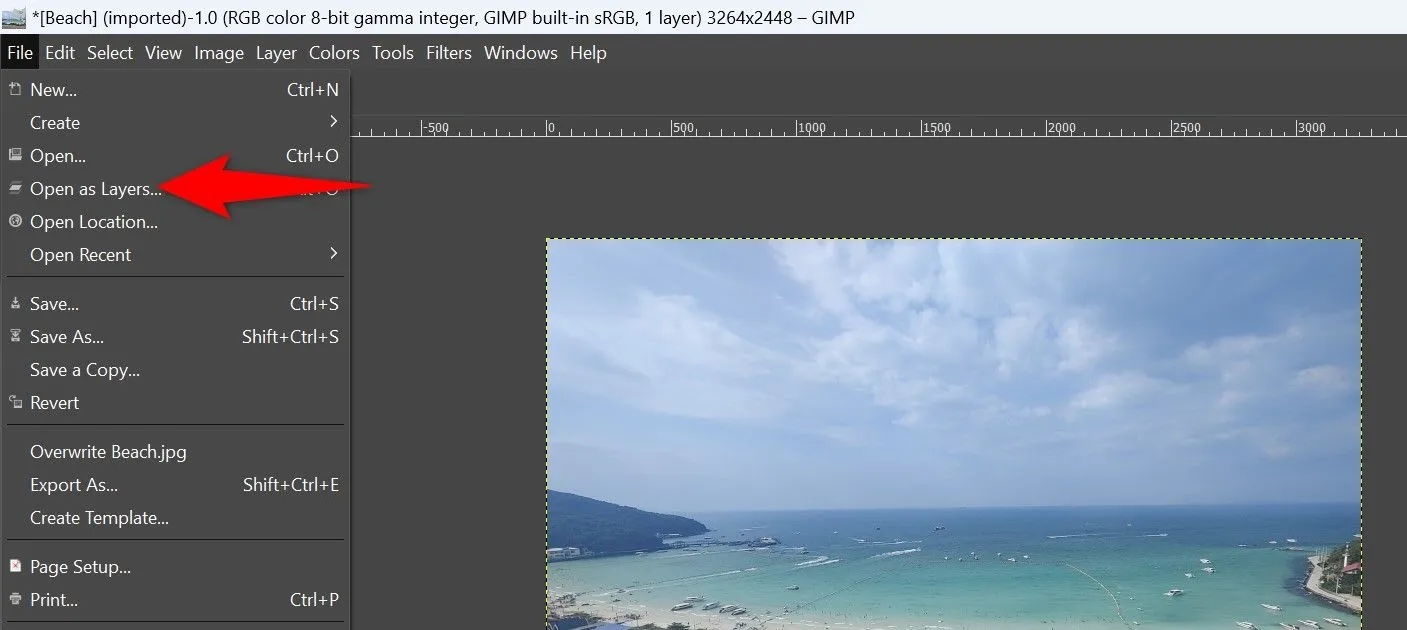 Tùy chọn "Tệp > Mở dưới dạng Lớp" trong GIMP để chèn thêm ảnh làm watermark.
Tùy chọn "Tệp > Mở dưới dạng Lớp" trong GIMP để chèn thêm ảnh làm watermark.
Bạn có thể di chuyển ảnh watermark đã thêm và đặt nó ở vị trí mong muốn trên ảnh gốc. Bạn cũng có thể thay đổi kích thước watermark ảnh của mình để phù hợp hơn.
Để thay đổi độ mờ (độ trong suốt) của watermark văn bản hoặc hình ảnh, trong bảng điều khiển lớp ở bên phải, nhấp vào lớp watermark của bạn. Sau đó, sử dụng tùy chọn “Độ mờ” (Opacity) để điều chỉnh mức độ trong suốt của watermark.
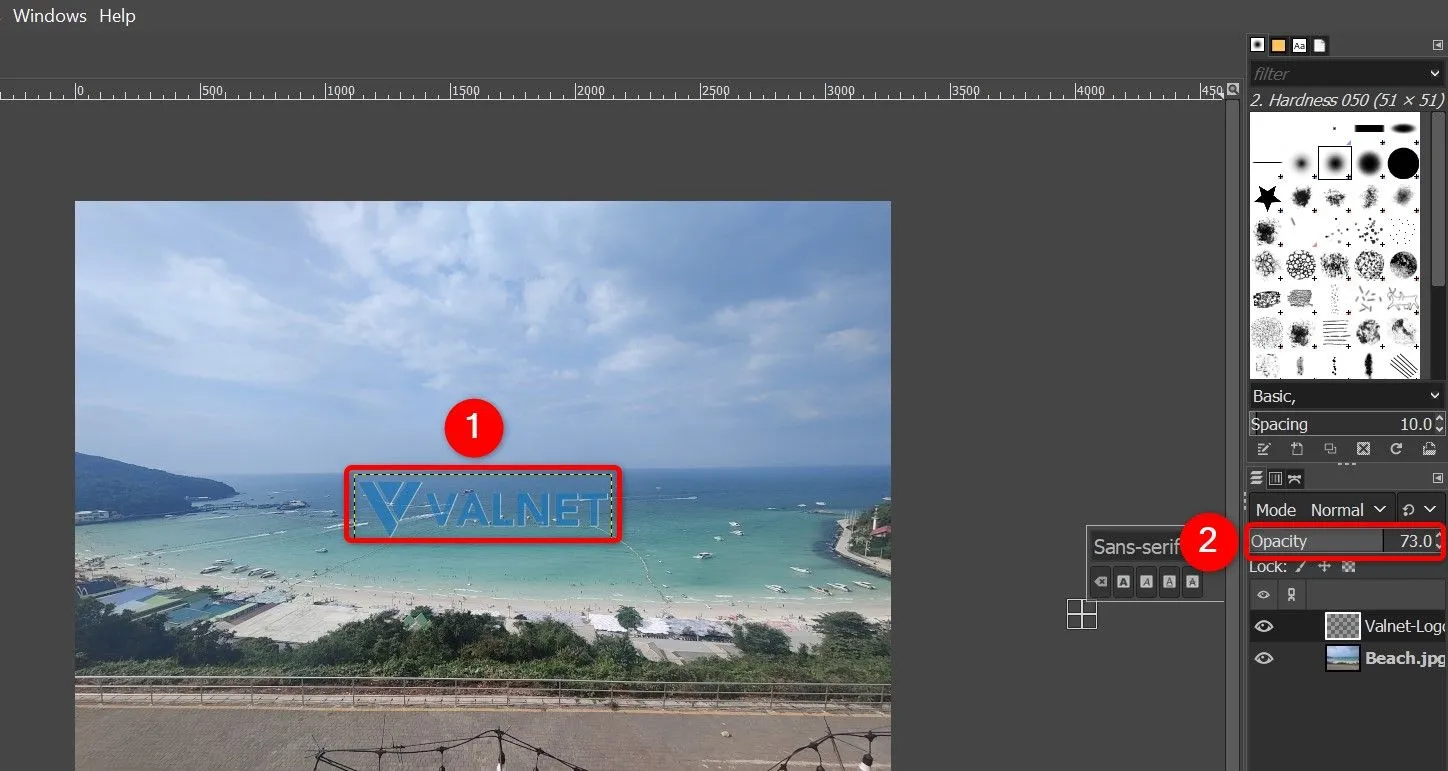 Hình ảnh watermark và thanh trượt điều chỉnh độ mờ (Opacity) trong bảng điều khiển lớp của GIMP.
Hình ảnh watermark và thanh trượt điều chỉnh độ mờ (Opacity) trong bảng điều khiển lớp của GIMP.
Để lưu hình ảnh đã chỉnh sửa dưới dạng bản sao, từ thanh menu của GIMP, chọn “Tệp” > “Xuất dưới dạng” (File > Export As) hoặc nhấn Shift + Ctrl + E. Trong cửa sổ “Xuất hình ảnh”, nhấp vào trường “Tên” và nhập tên cho hình ảnh. Chọn thư mục để lưu ảnh. Nhấp vào “Chọn loại tệp (Theo phần mở rộng)” và chọn định dạng cho hình ảnh của bạn. Sau đó, nhấp vào “Xuất”.
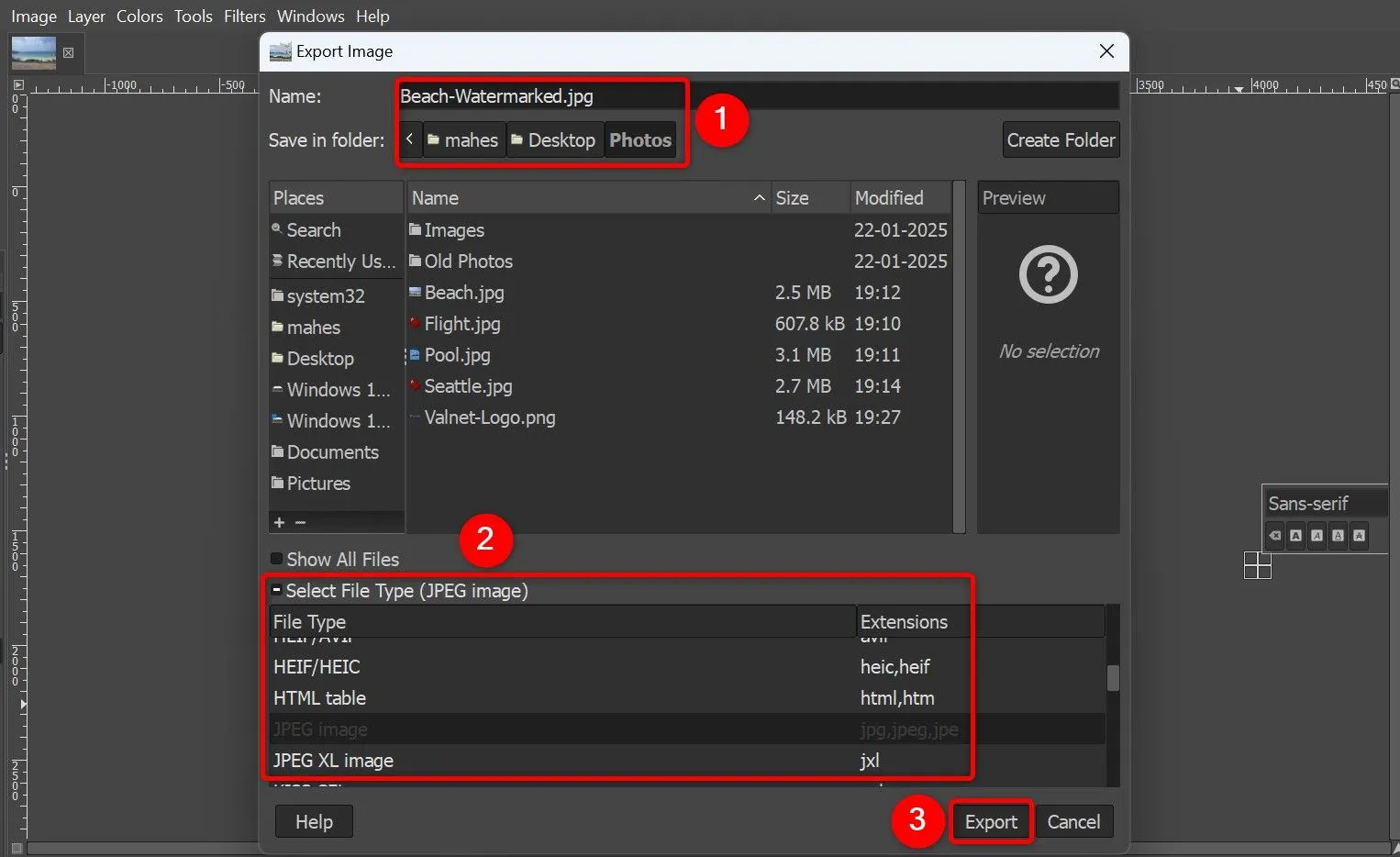 Hộp thoại "Xuất ảnh" trong GIMP với các tùy chọn định dạng và tên tệp được đánh dấu.
Hộp thoại "Xuất ảnh" trong GIMP với các tùy chọn định dạng và tên tệp được đánh dấu.
Chèn Watermark Trực Tuyến Với iLoveIMG và Canva
Nếu bạn không muốn cài đặt phần mềm hoặc chỉ cần thêm watermark một cách nhanh chóng, các công cụ trực tuyến là giải pháp lý tưởng. Hai lựa chọn phổ biến mà bạn có thể sử dụng là iLoveIMG và Canva.
Để sử dụng iLoveIMG, truy cập trang web của họ, nhấp vào “Chọn hình ảnh” và tải lên ảnh của bạn. Sau khi ảnh được tải lên, ở phía bên phải, nhấp vào “Thêm hình ảnh” (Add Image) hoặc “Thêm văn bản” (Add Text) tùy thuộc vào loại watermark bạn muốn.
Nếu bạn chọn “Thêm hình ảnh”, hãy chọn ảnh mà bạn muốn sử dụng làm watermark. Nếu bạn chọn “Thêm văn bản”, hãy nhập nội dung văn bản mong muốn. Sau đó, sử dụng các tùy chọn định dạng có sẵn để tùy chỉnh watermark của bạn.
Tiếp theo, ở cuối thanh bên phải, nhấp vào “Watermark Images” (Tạo watermark cho hình ảnh).
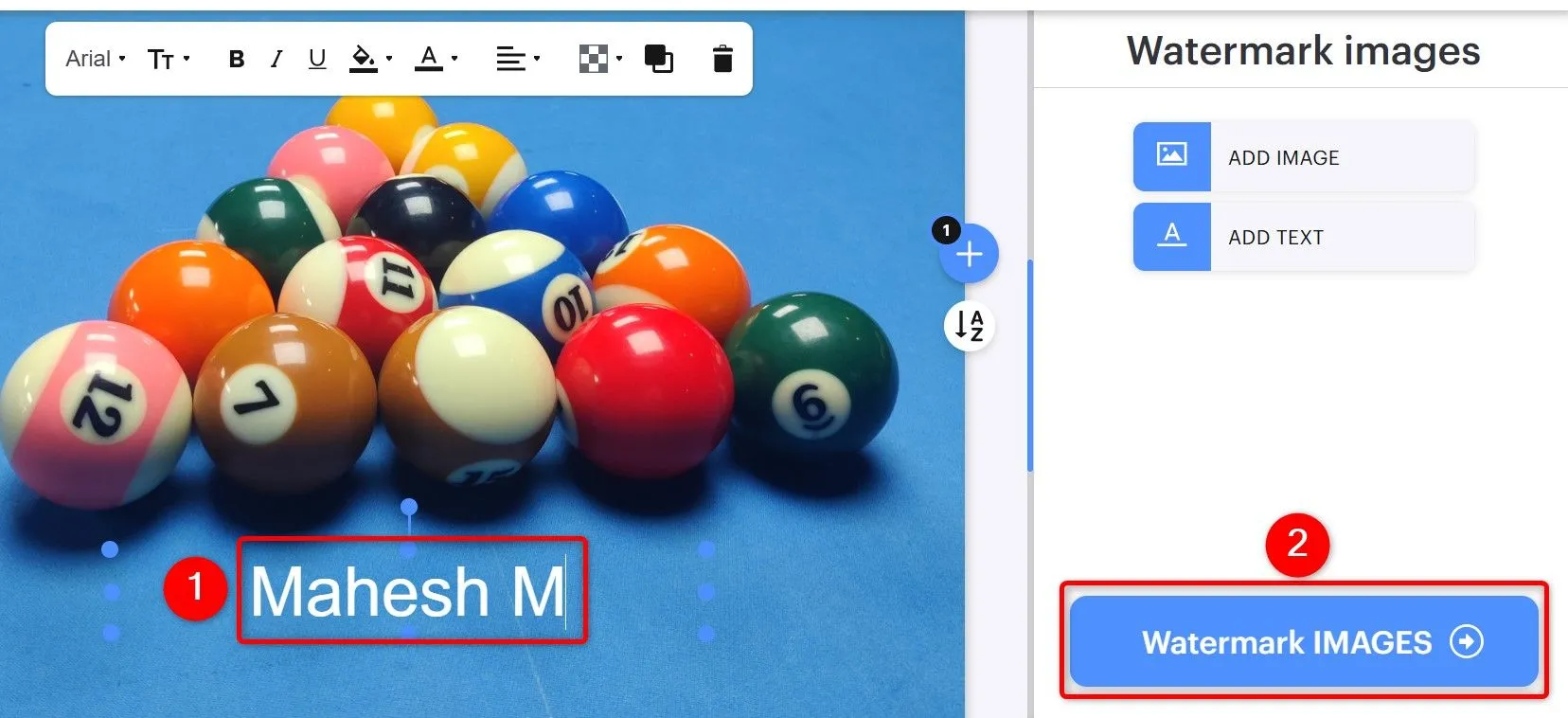 Watermark văn bản và tùy chọn áp dụng watermark trên giao diện công cụ trực tuyến iLoveIMG.
Watermark văn bản và tùy chọn áp dụng watermark trên giao diện công cụ trực tuyến iLoveIMG.
Trên trang tiếp theo, nhấp vào “Tải xuống hình ảnh đã watermark” để tải ảnh đã chỉnh sửa về máy tính của bạn.
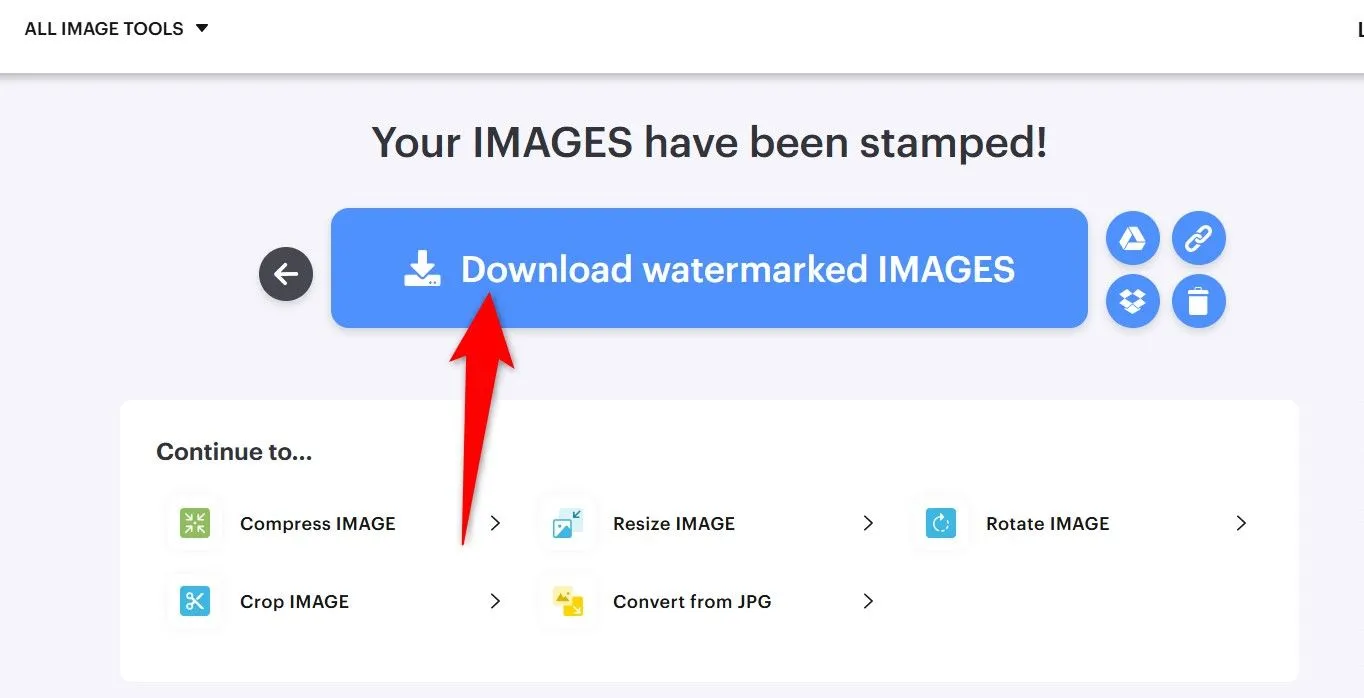 Nút "Tải xuống hình ảnh đã watermark" trên trang kết quả của iLoveIMG.
Nút "Tải xuống hình ảnh đã watermark" trên trang kết quả của iLoveIMG.
Tối Ưu Hóa Quy Trình: Thêm Watermark Hàng Loạt Bằng FastStone Photo Resizer
Khi bạn có một lượng lớn hình ảnh cần được thêm watermark, việc xử lý từng ảnh một sẽ tốn rất nhiều thời gian. Các ứng dụng miễn phí như FastStone Photo Resizer hoặc IrfanView sẽ giúp bạn thêm watermark văn bản hoặc hình ảnh vào nhiều ảnh cùng lúc, giúp tiết kiệm đáng kể công sức.
Để sử dụng FastStone Photo Resizer, hãy truy cập trang web của ứng dụng, tải xuống và cài đặt trên PC của bạn. Sau đó, mở ứng dụng, chọn thư mục chứa hình ảnh của bạn ở bên trái và nhấp vào “Thêm tất cả” (Add All). Bật tùy chọn “Sử dụng tùy chọn nâng cao” (Use Advanced Options) và nhấp vào “Tùy chọn nâng cao” (Advanced Options).
Trong cửa sổ hiện ra, để thêm watermark văn bản, hãy truy cập tab “Văn bản” (Text). Bật tùy chọn “Thêm văn bản” (Add Text), nhập nội dung mong muốn vào trường văn bản, cấu hình các tùy chọn định dạng và nhấp “OK”.
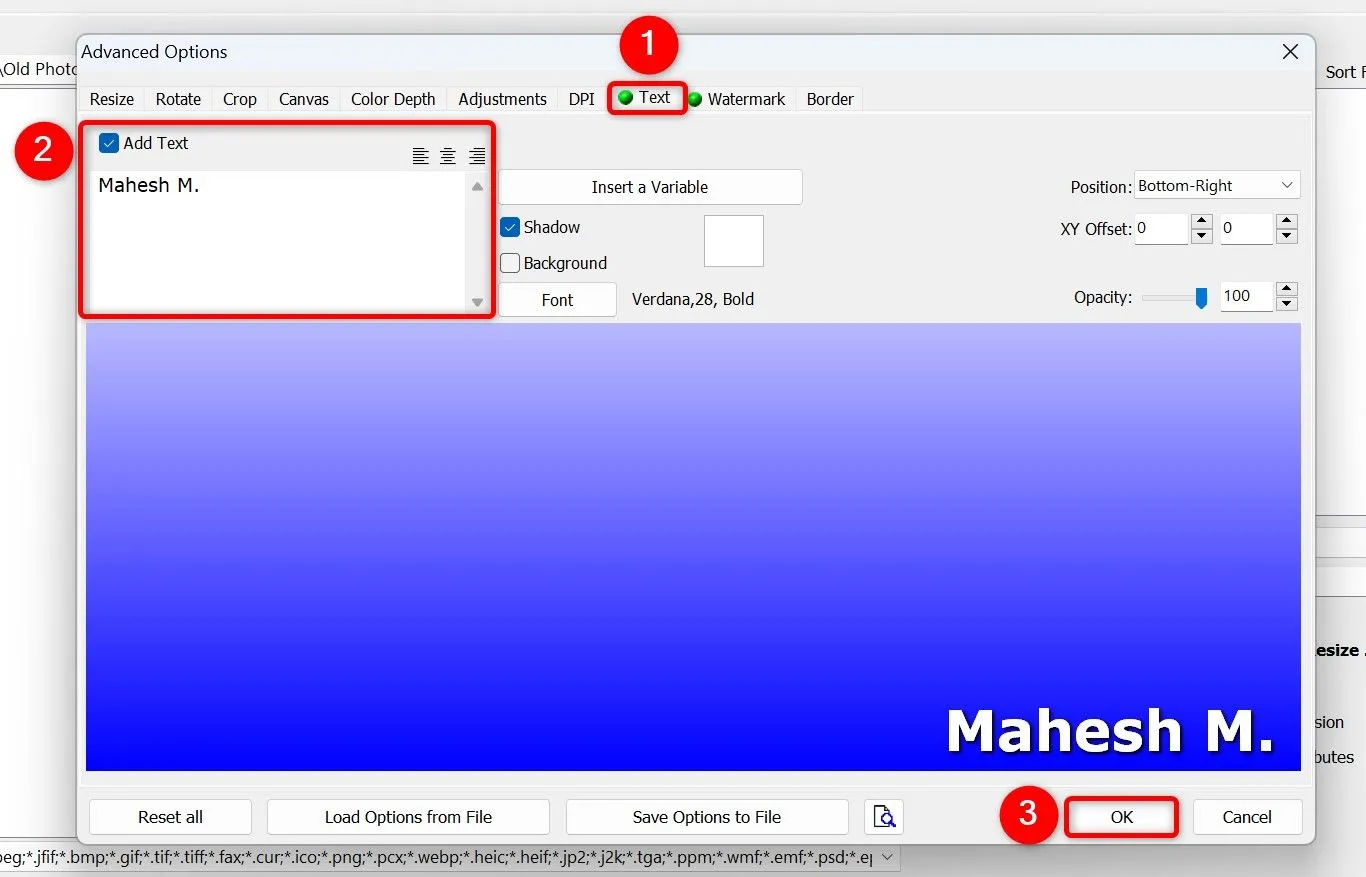 Tùy chọn "Thêm văn bản" và các cài đặt định dạng cho watermark văn bản trong FastStone Photo Resizer.
Tùy chọn "Thêm văn bản" và các cài đặt định dạng cho watermark văn bản trong FastStone Photo Resizer.
Để thêm watermark dựa trên hình ảnh, hãy mở tab “Watermark”. Bật tùy chọn “Thêm Watermark” (Add Watermark), nhấp vào trường “Hình ảnh Watermark” (Watermark Image) và chọn ảnh bạn muốn sử dụng làm watermark. Cấu hình độ mờ và các tùy chọn khác, sau đó nhấp “OK”.
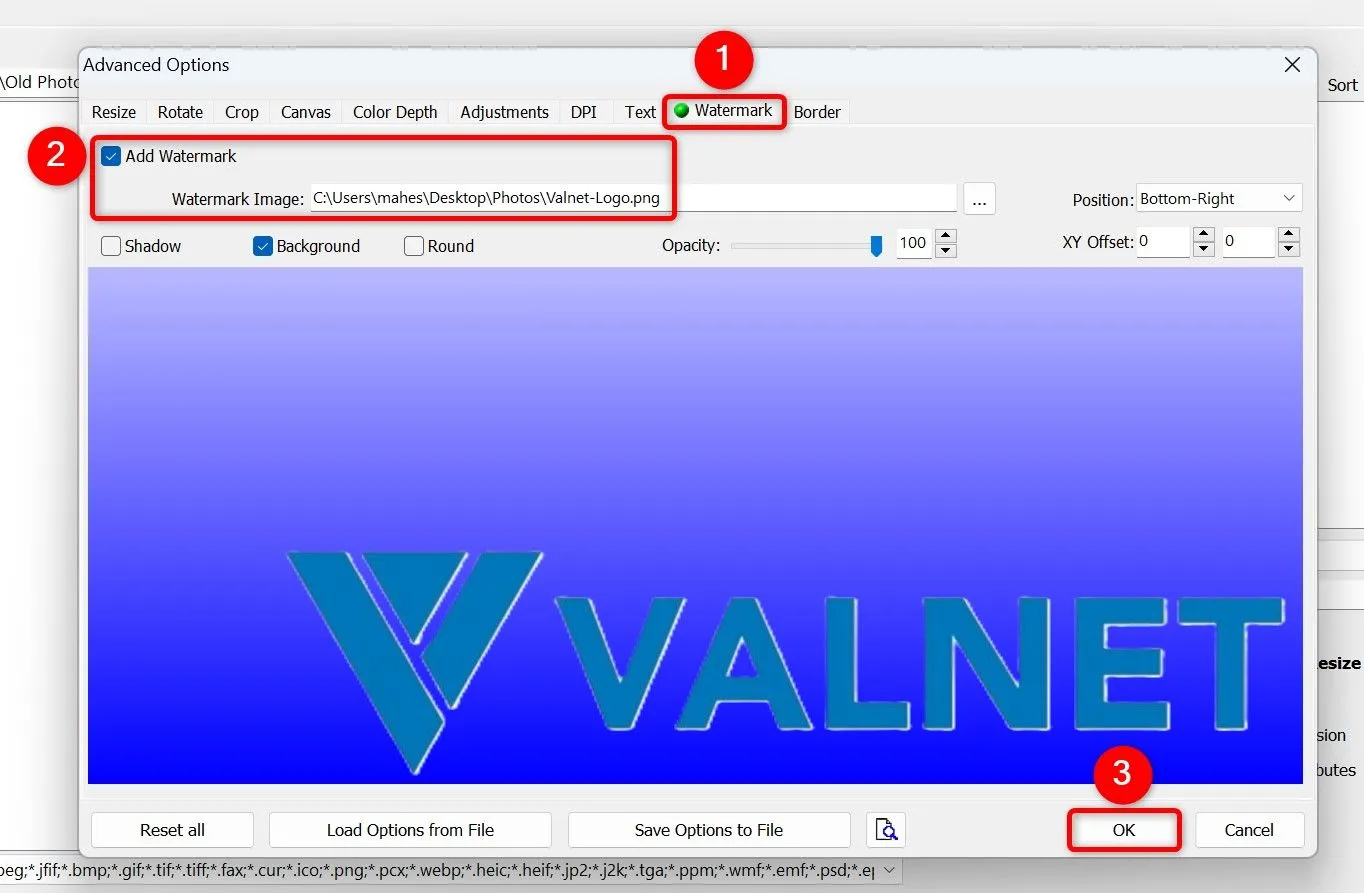 Tùy chọn "Thêm Watermark" và cài đặt vị trí, độ mờ cho watermark hình ảnh trong FastStone Photo Resizer.
Tùy chọn "Thêm Watermark" và cài đặt vị trí, độ mờ cho watermark hình ảnh trong FastStone Photo Resizer.
Quay trở lại cửa sổ chính, ở góc dưới cùng bên phải, nhấp vào “Chuyển đổi” (Convert). Quá trình này sẽ bắt đầu thêm watermark đã chọn vào tất cả các hình ảnh của bạn.
Kết luận
Việc thêm watermark vào hình ảnh là một bước quan trọng để bảo vệ bản quyền và nhận diện thương hiệu trong kỷ nguyên số. Dù bạn là người dùng phổ thông hay chuyên nghiệp, Windows 11 cung cấp nhiều lựa chọn linh hoạt, từ các công cụ tích hợp sẵn như Paint và Photos cho các nhu cầu cơ bản, đến các phần mềm mạnh mẽ như GIMP để chỉnh sửa chuyên sâu, hay các công cụ trực tuyến như iLoveIMG và Canva cho sự tiện lợi, và phần mềm xử lý hàng loạt như FastStone Photo Resizer để tối ưu hóa quy trình làm việc. Hãy lựa chọn phương pháp phù hợp nhất với nhu cầu và trình độ của bạn để đảm bảo tác phẩm số của mình luôn được bảo vệ an toàn. Đừng quên chia sẻ những hình ảnh tuyệt vời của bạn một cách có trách nhiệm!